- Yazar Jason Gerald [email protected].
- Public 2024-01-15 08:25.
- Son düzenleme 2025-01-23 12:50.
Görüntüleri hem bilgisayarda hem de mobil aygıtta Photoshop'a aktarabilirsiniz. Photoshop'un bilgisayar sürümünde sınırsız sayıda görüntü içe aktarabilirsiniz, ancak birden fazla görüntüyle çalışmak için Photoshop Express dışında bir uygulama kullanmanız gerekir. Adobe Photoshop Mix'i Google Play Store'dan (Android) veya App Store'dan (iOS) indirmeniz gerekir. Bu wikiHow makalesi sana, bilgisayarlarda ve mobil cihazlarda görüntüleri Photoshop'a nasıl aktaracağını öğretir.
Adım
Yöntem 1/2: Photoshop'u Bilgisayarda Kullanma
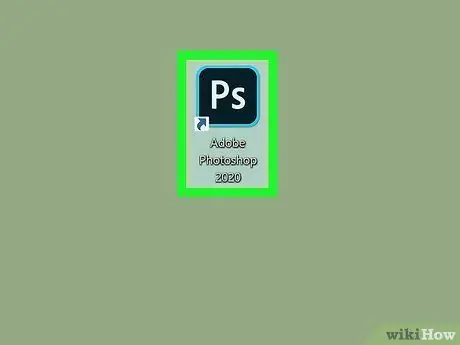
Adım 1. Photoshop'u PC'nizde veya Mac bilgisayarınızda açın
Bu uygulama “ Tüm Uygulamalar ” Windows “Başlat” menüsünde veya MacOS'ta “Uygulamalar” klasöründe. Tek bir görüntüyü Photoshop projesine aktarmak istiyorsanız bu yöntemi kullanın.
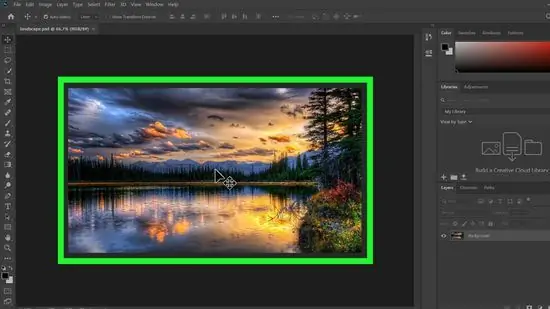
Adım 2. Çalışmak istediğiniz dosyayı açın
Menüyü tıklayın " Dosya ", Seç " Açık ” ve istediğiniz dosyaya çift tıklayın.
Yeni bir dosya oluşturmak için Ctrl+N (Windows) veya Cmd+N (Mac) kısayoluna basın, dosyayı adlandırın ve “ Tamam ”.
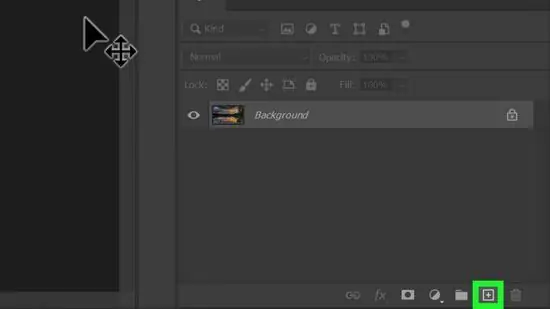
Adım 3. “Yeni Katman” simgesine tıklayın
"Katmanlar" panelinin sağ alt köşesindedir. Simge, köşeleri katlanmış kare bir kağıda benziyor. Daha sonra yeni bir katman oluşturulacaktır.
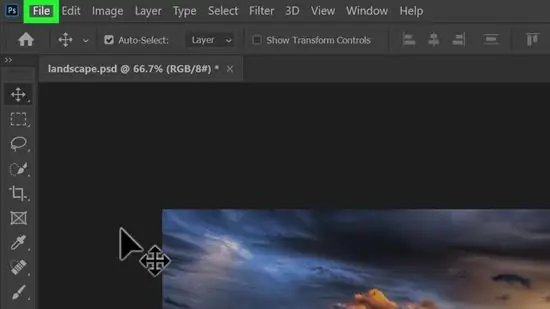
Adım 4. Dosya menüsünü tıklayın
Ekranın sol üst köşesindedir.
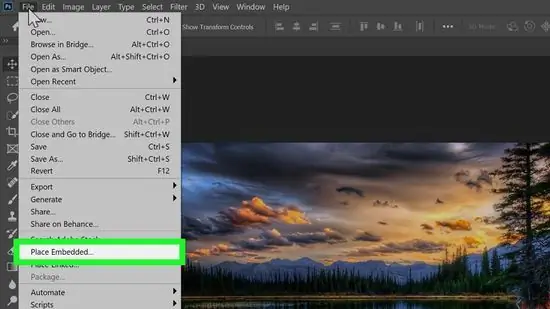
Adım 5. Yerleştir…'e tıklayın
Menünün ortasında. Bundan sonra bir bilgisayar dosyası tarama penceresi açılacaktır.
Bu seçenek “olarak etiketlenmiştir. Gömülü Yer ” Photoshop'un bazı sürümlerinde.
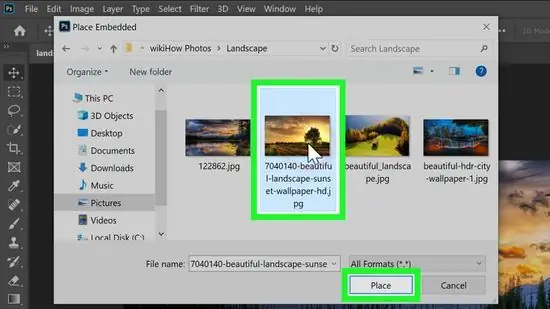
6. Adım. İçe aktarmak istediğiniz görüntüleri seçin ve Yerleştir'e tıklayın
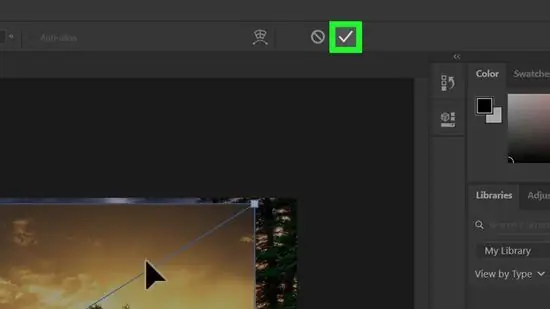
Adım 7. Onay simgesine tıklayın
Ekranın üst kısmındadır. Görüntü şimdi yeni bir katmana yerleştirilir.
Yöntem 2/2: Photoshop Mix'i Telefonda veya Tablette Kullanma

Adım 1. Adobe Photoshop Mix'i açın
Bu uygulama simgesi, üst üste iki daireye benziyor. Ana ekranınızda veya uygulama çekmecenizde ya da arayarak bulabilirsiniz.
- Adobe Photoshop Mix'iniz yoksa Google Play Store'dan (Android) veya App Store'dan (iOS) ücretsiz olarak edinebilirsiniz.
- Photoshop Express uygulaması yalnızca bir görüntünün (oturum başına) düzenlenmesini destekler ve bunu “ Açık "menüden" Dosya " Ancak Photoshop Mix, kullanabilmek için Adobe Suite hizmetine abone olmanızı gerektirir. Ancak uygulamayı 7 günlük ücretsiz deneme sürümüyle kullanabilirsiniz.
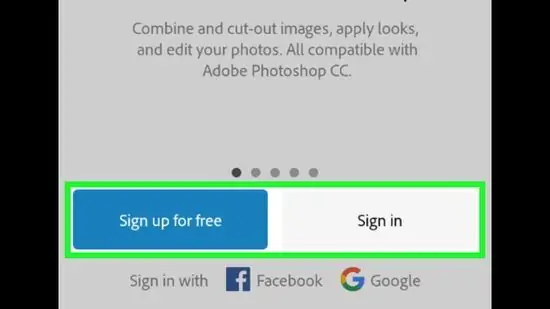
Adım 2. İstenirse bir hesap oluşturun veya oturum açın
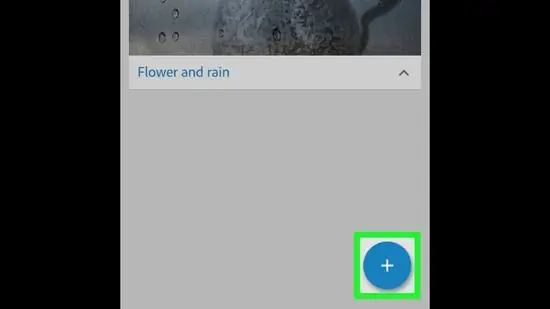
Adım 3. Artı işaretli (“+”) mavi daire simgesine dokunun
Bu simgeyi ekranın sağ alt köşesinde görebilirsiniz. Bu buton, yeni bir proje oluşturmak için kullanılan butondur.
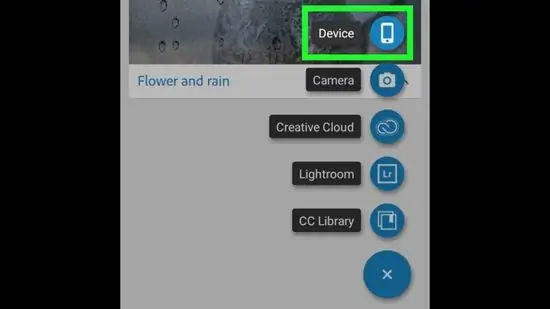
Adım 4. Cihaz'a dokunun
Telefonunuzda zaten istediğiniz görüntü varsa, sizi cihazın görüntüler klasörüne götürecektir. Başka bir kaydetme seçeneğine/konumuna dokunabilirsiniz.
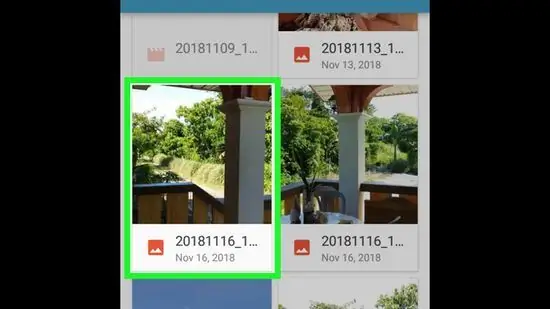
Adım 5. Resme dokunun
Resmin üstünde ve altında gösterilen araçları kullanarak resmi daha fazla düzenleyebilirsiniz.
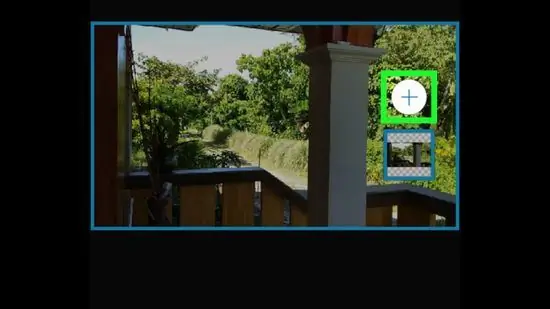
Adım 6. Artı işaretli (“+”) küçük beyaz daire simgesine dokunun
Bu simge görüntünün sağındadır. Dokunulduğunda, başka bir görüntü açmanız istenecektir.
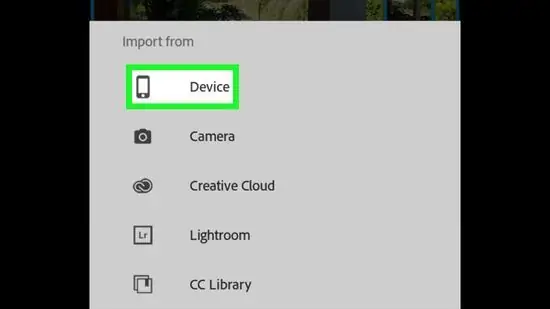
Adım 7. Cihaz'a dokunun
İstenen görüntü telefonunuzda zaten kayıtlıysa, cihazın görüntü saklama klasörüne yönlendirileceksiniz. Görüntüler başka dizinlerde saklanıyorsa, onları aramak için klasörlere dokunun.
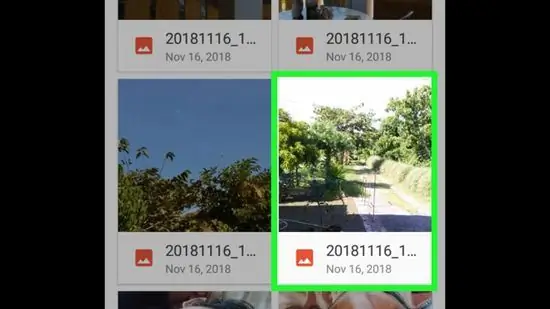
Adım 8. Resme dokunun
Şimdi, ikinci görüntü Mix penceresinde bir sonraki katmanda. Tuval boyutunu sıfırlamanız gerekebilir.
Resmin üstünde ve altında gösterilen tüm araçları kullanarak resmi daha fazla düzenleyebilirsiniz
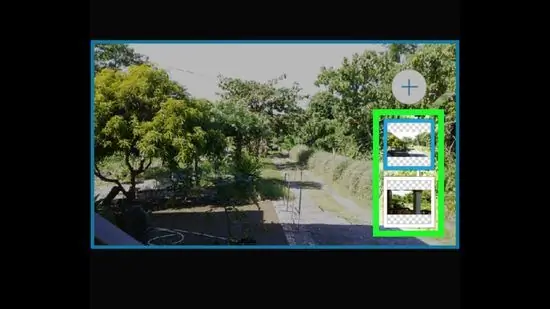
Adım 9. Bir görüntüden/katmandan diğerine geçmek için görüntülere dokunun
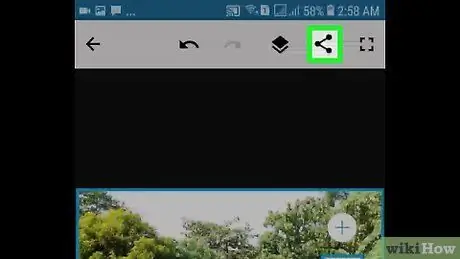
Adım 10. “Paylaş” simgesine dokunun
Uygulama penceresinin sağ üst köşesindedir.
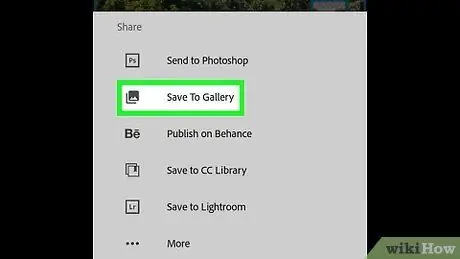
Adım 11. Oluşturmanın bir kopyasını kaydetmek için Galeriye Kaydet'e dokunun
••• seçeneğinden uyumlu uygulamalar aracılığıyla da görüntüleri paylaşabilirsiniz.






